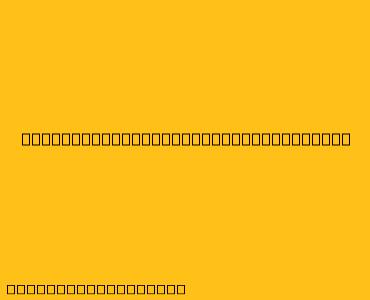Cara Membuat Halaman di Microsoft Word
Microsoft Word adalah program pengolah kata yang sangat serbaguna dan mudah digunakan. Salah satu fitur yang sangat berguna adalah kemampuan untuk membuat halaman baru. Berikut adalah cara membuat halaman baru di Microsoft Word:
1. Menggunakan Tombol "Enter"
Cara termudah untuk membuat halaman baru adalah dengan menekan tombol Enter di akhir paragraf terakhir pada halaman saat ini. Word akan secara otomatis memasukkan tanda akhir halaman dan memulai halaman baru.
2. Menggunakan Menu "Insert"
Anda juga dapat membuat halaman baru dengan menggunakan menu Insert.
- Klik menu Insert.
- Pilih Page Break dari grup Pages.
- Word akan memasukkan tanda akhir halaman dan memulai halaman baru.
3. Menggunakan Shortcut Keyboard
Untuk membuat halaman baru dengan cepat, gunakan shortcut keyboard Ctrl + Enter (Windows) atau Command + Enter (Mac).
4. Memisahkan Teks Menjadi Halaman Baru
- Pilih teks yang ingin Anda pisahkan ke halaman baru.
- Klik kanan pada teks yang dipilih dan pilih Paragraph.
- Di tab Indentation & Spacing, centang kotak Page break before.
- Klik OK.
5. Memasukkan Halaman Kosong
Jika Anda ingin memasukkan halaman kosong tanpa teks, Anda dapat menggunakan menu Insert.
- Klik menu Insert.
- Pilih Blank Page dari grup Pages.
- Word akan memasukkan halaman kosong baru.
Tips Tambahan:
- Anda dapat mengatur nomor halaman untuk setiap halaman baru dengan menggunakan menu Insert > Page Number.
- Untuk mengontrol penomoran halaman dan tampilan header dan footer, gunakan tab Layout pada pita Word.
- Gunakan fitur Find and Replace untuk menemukan dan mengganti semua tanda akhir halaman dalam dokumen Anda.
Dengan mengikuti langkah-langkah di atas, Anda dapat dengan mudah membuat halaman baru di Microsoft Word. Anda dapat menyesuaikan dan mengubah format halaman sesuai dengan kebutuhan Anda. Selamat mencoba!